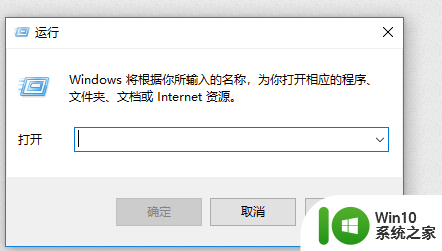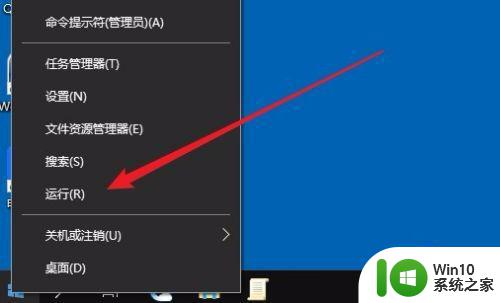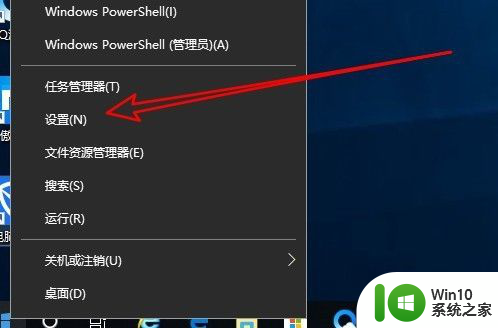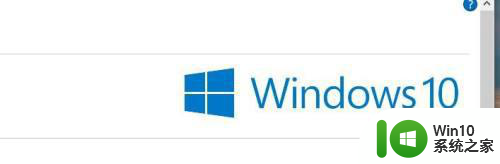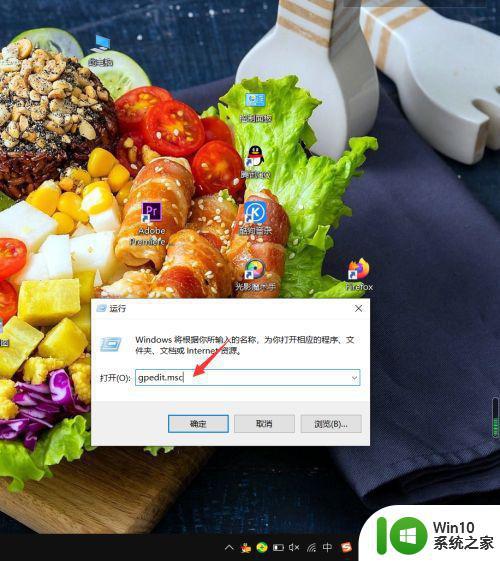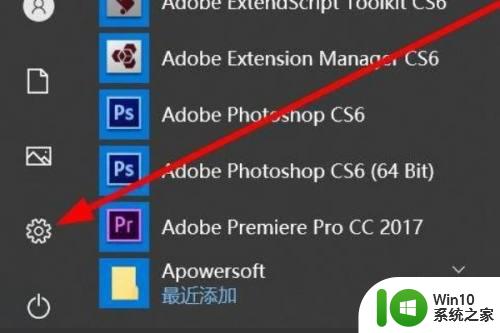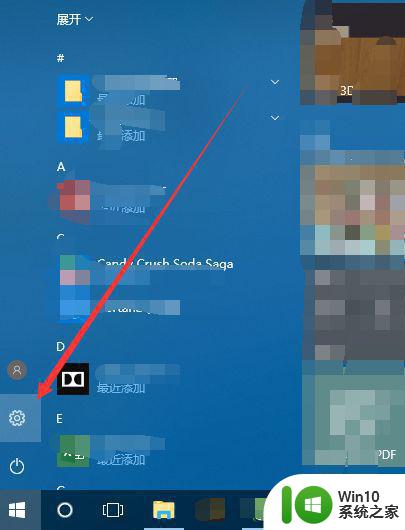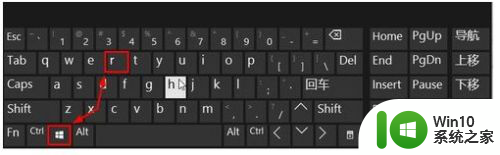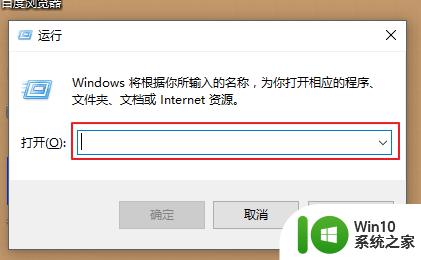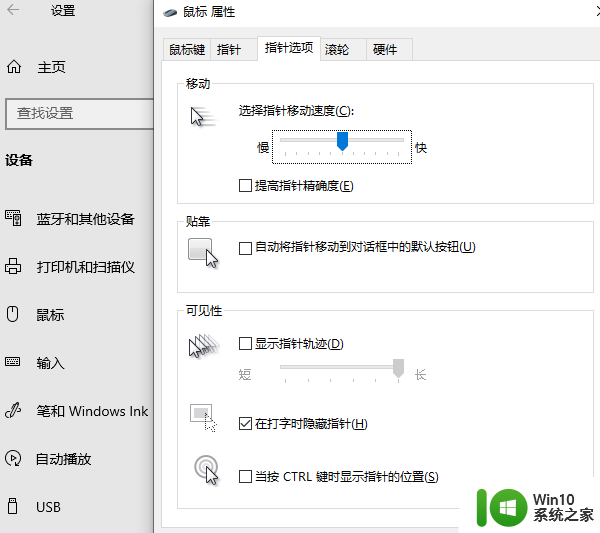win10系统ctrl组合键没反应修复方法 win10 ctrl组合键无效怎么办
win10系统ctrl组合键没反应修复方法,当使用Windows 10操作系统时,我们经常会使用组合键来完成一些快捷操作,有时我们可能会遇到一个问题,即Ctrl组合键无法正常工作的情况。这可能会给我们的工作和操作带来一些困扰。不用担心我们可以采取一些简单的步骤来修复这个问题。本文将介绍一些解决Win10系统Ctrl组合键无效的方法,帮助您恢复正常的操作体验。
在操作win10系统的过程中,用户可以通过快捷键进行快速操作,多个步骤的功能打开时也能通过快捷键来完成,其中最常见的就是ctrl组合键,然而近日一些用户却遇到了按ctrl组合键没反应的现象,那么win10系统ctrl组合键没反应修复方法呢?这里小编就来教大家win10 ctrl组合键无效怎么办。
具体方法:
1、按 WIn + S 组合键,打开搜索,搜索框中,输入gpedit.msc 命令,然后点击并打开系统给出的最佳匹配gpedit.msc Microsoft 通用管理文档;
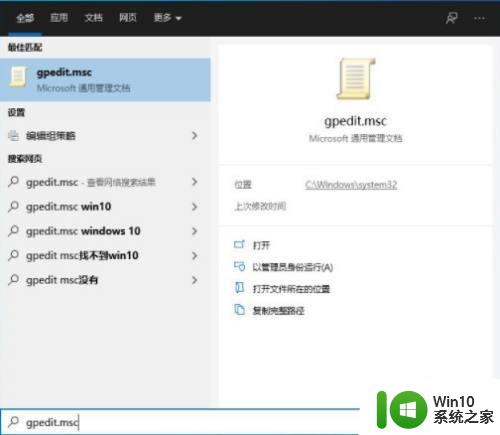 22、本地组策略编辑器窗口中,依次展开到:用户配置 - 管理模板 - Windows 组件 - 文件资源管理器;
22、本地组策略编辑器窗口中,依次展开到:用户配置 - 管理模板 - Windows 组件 - 文件资源管理器;
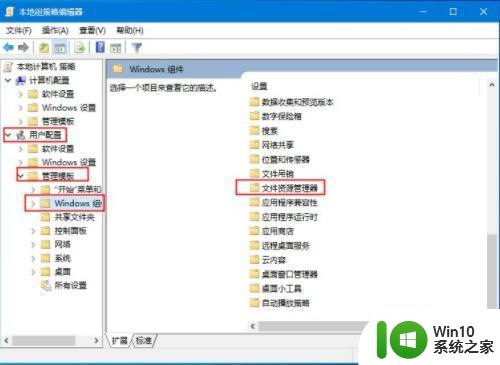 33、文件资源管理器下,双击打开关闭 Windows 键热键;
33、文件资源管理器下,双击打开关闭 Windows 键热键;
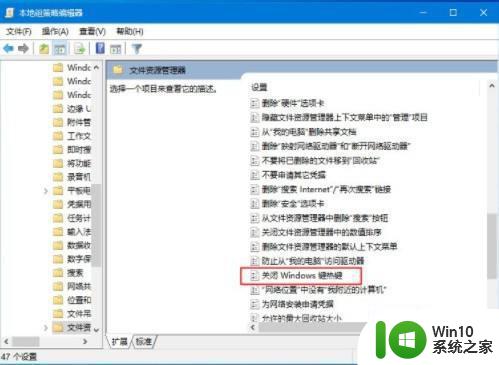 44、关闭 Windows 键热键窗口中,设置为未配置或者已禁用,之后点击确定即可;
44、关闭 Windows 键热键窗口中,设置为未配置或者已禁用,之后点击确定即可;
以上就是win10系统ctrl组合键没反应修复方法的全部内容,如果还有不清楚的地方,用户可以参考小编提供的步骤进行操作,希望这些步骤能对大家有所帮助,如有需要,欢迎与我们联系。